Сделайте Photoshop вашим редактором изображений по умолчанию в Windows 10
Узнайте, как сделать Adobe Photoshop средством просмотра и редактором изображений по умолчанию для популярных форматов файлов, таких как JPEG.webp, PNG и TIFF, а также для собственного формата PSD в Photoshop в Windows 10.
Под «средством просмотра и редактором изображений по умолчанию» я имею в виду, что вместо того, чтобы Windows 10 открывала ваши файлы изображений в какой-либо другой программе, такой как встроенное приложение «Фотографии» или программа просмотра фотографий Windows, вы сможете дважды щелкнуть изображения в Проводник и открывайте их прямо и автоматически в Photoshop!
В то время, когда я пишу это, Photoshop CC 2015.5 является последней версией Photoshop, так что это то, что я буду устанавливать в качестве редактора по умолчанию, но вы можете использовать эти же шаги с любой версией Photoshop, которую вы в настоящее время установили. Обратите внимание, что это руководство предназначено специально для пользователей Windows 10.
Это урок 1 из 10 в Главе 2 — Открытие изображений в Photoshop. Давайте начнем!
Включение расширений имени файла
Сначала в Windows 10 используйте проводник, чтобы перейти к папке, содержащей одно или несколько изображений. Здесь я открыл папку, которая находится на моем рабочем столе. Внутри папки находятся четыре файла изображений. По умолчанию Windows 10 скрывает расширения файлов в конце имен файлов, поэтому на данный момент все, что я вижу под миниатюрами, это сами имена файлов. Кроме того факта, что на одной из миниатюр написано «PSD», что говорит о том, что это PSD-файл Photoshop (подробнее об этом чуть позже), ничто не указывает на то, какой тип файла мы рассматриваем с другим три изображения:
По умолчанию Windows 10 скрывает трехбуквенные расширения файлов после имен.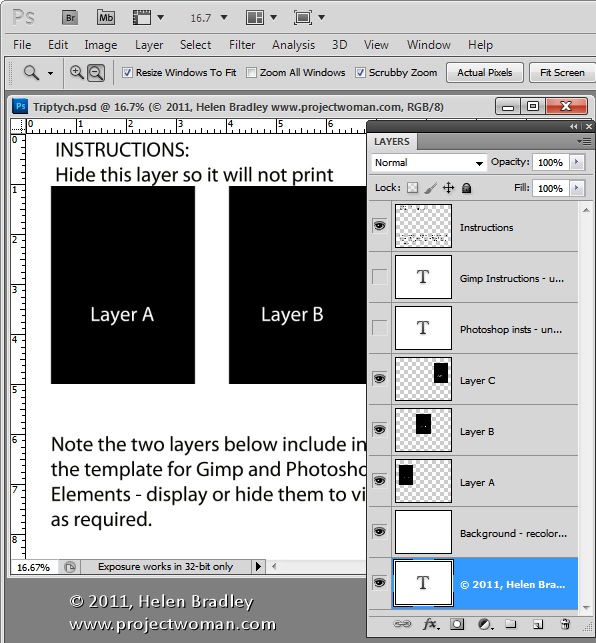
Чтобы включить расширения файлов, нажмите меню « Вид» в верхней части окна проводника:
Нажав на меню «Вид».
Затем выберите расширения имени файла в меню, установив флажок внутри:
Включение расширений имен файлов.
Теперь с трехбуквенным расширением в конце каждого имени файла мы можем легко увидеть, что, начиная слева, мое первое изображение представляет собой файл PNG (с расширением .png.webp). Второй файл JPEG.webp (с расширением .jpg.webp). Третий — PSD-файл Photoshop (.psd, который мы уже знали), и, наконец, у нас есть TIFF-файл с расширением .tif:
Расширения файлов теперь отображаются в конце каждого имени.
Прежде чем мы продолжим, если вам интересно, почему PSD-файл Photoshop отличается от других, то это потому, что Windows 10 сама по себе не может выполнить нормальный предварительный просмотр изображения, находящегося внутри PSD-файла. Вы можете просматривать изображения внутри PSD-файлов, если вы используете 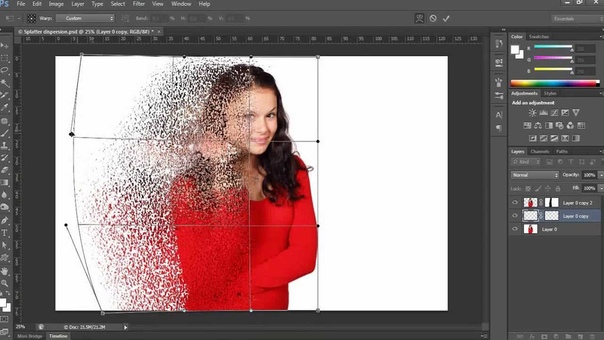 Однако, если вы предпочитаете использовать File Explorer, просто знайте, что вы не сможете увидеть, что находится внутри ваших PSD-файлов, пока вы действительно не откроете их в Photoshop.
Однако, если вы предпочитаете использовать File Explorer, просто знайте, что вы не сможете увидеть, что находится внутри ваших PSD-файлов, пока вы действительно не откроете их в Photoshop.
Средство просмотра изображений по умолчанию
Давайте попробуем открыть одно из изображений в Windows 10, чтобы посмотреть, что произойдет. Я дважды щелкну на своем изображении JPEG.webp («fashion.jpg.webp»), чтобы открыть его:
Открыв файл JPEG.webp, дважды щелкнув его миниатюру.
Несмотря на то, что на моем компьютере установлена последняя версия Photoshop, самого мощного в мире редактора изображений, Windows полностью игнорирует его и вместо этого открывает файл JPEG.webp в своем собственном приложении Photos (модное фото из Adobe Stock):
В Windows 10 изображение открывается по умолчанию в фотографиях. Изображение предоставлено: Adobe Stock.
Это не то, что я хотел, поэтому я закрою приложение «Фотографии», щелкнув значок « Закрыть» (X) в верхнем правом углу:
Закрытие из приложения Фотографии.
Создание Photoshop для просмотра и редактирования изображений по умолчанию
Так как же сказать Windows 10 открыть это изображение в Photoshop вместо приложения Photos? И что еще более важно, как нам сказать, чтобы он использовал Photoshop не только для одного этого изображения, но и для
Щелкните правой кнопкой мыши эскиз изображения JPEG.webp в проводнике.
Выберите « Открыть с помощью» в появившемся меню, а затем выберите « Выбрать другое приложение» :
Перейдите в Открыть с помощью> Выбрать другое приложение.
Windows 10 откроет диалоговое окно с вопросом, какое приложение вы хотите использовать для открытия файлов этого типа. Текущее приложение по умолчанию указано вверху. В моем случае это фотографии:
Фотографии устанавливаются в качестве приложения по умолчанию для открытия файлов JPEG.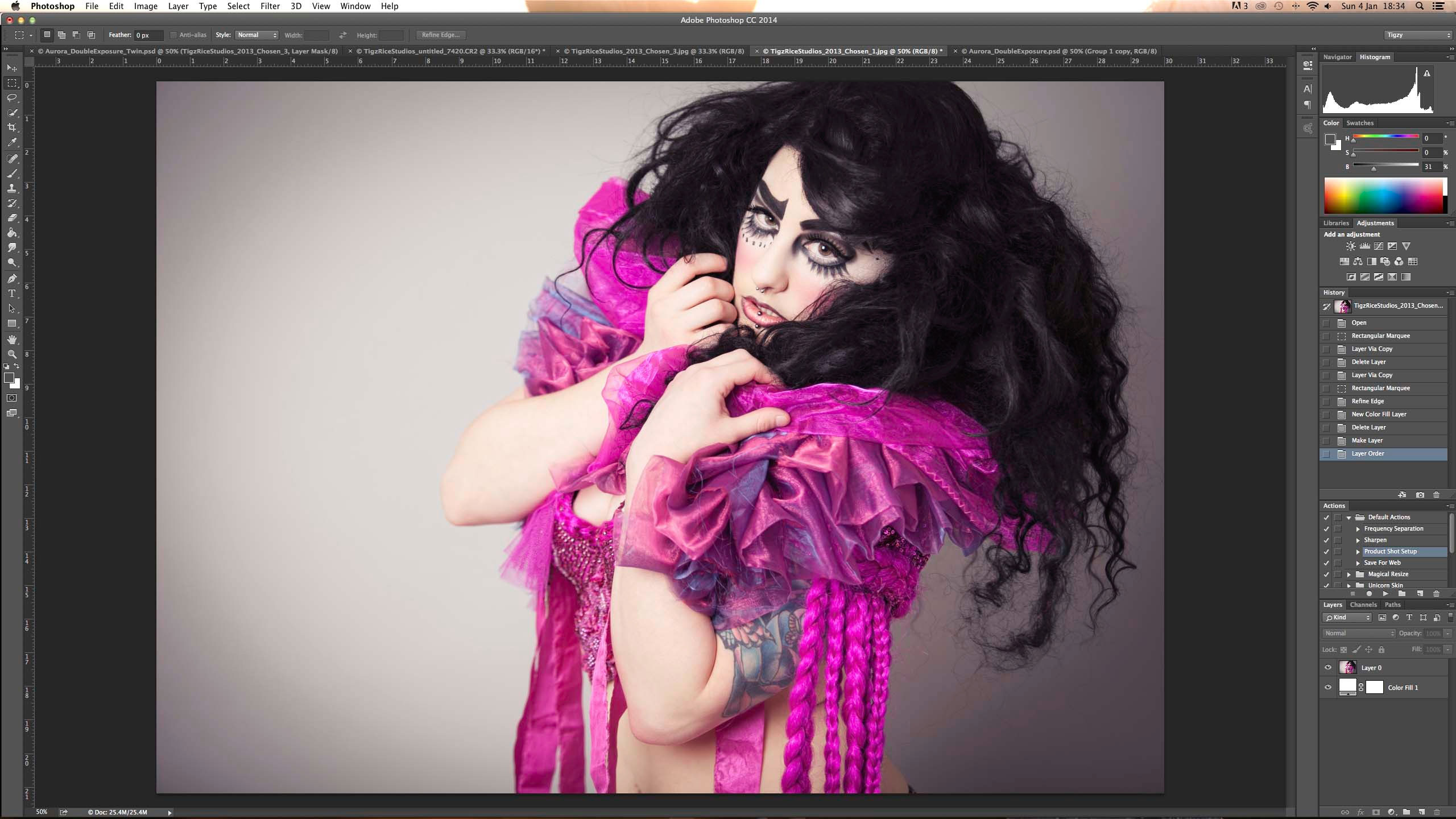 webp.
webp.
Через некоторое время мы собираемся изменить приложение по умолчанию на Photoshop. Но прежде чем сделать это, выберите Всегда использовать это приложение, чтобы открывать файлы .jpg.webp в нижней части диалогового окна. Таким образом, когда мы установим приложение по умолчанию на Photoshop, Windows будет знать, что с этого момента оно должно всегда использовать Photoshop, когда мы открываем файл JPEG.webp из проводника:
Выбрав «Всегда использовать это приложение, чтобы открыть файлы .jpg.webp».
Затем выберите Photoshop из списка. Если на вашем компьютере установлено несколько версий Photoshop, убедитесь, что вы выбрали последнюю версию. В моем случае это Photoshop CC 2015.5. Нажмите OK, чтобы принять изменения:
Выбор Photoshop в качестве нового приложения по умолчанию для открытия файлов JPEG.webp.
Если вы не видите Photoshop в исходном списке, прокрутите вниз до конца списка и выберите « Другие приложения» :
Выберите «Другие приложения», если вы не видите Photoshop в исходном списке.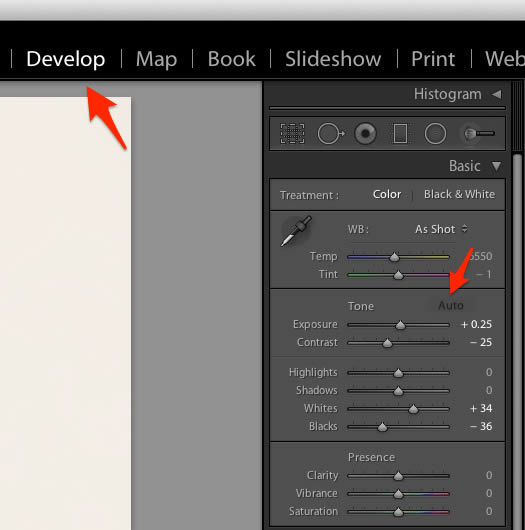
Windows откроет расширенный список с дополнительными приложениями на выбор. Если вы видите Photoshop в списке, выберите его и нажмите ОК:
Выбираем фотошоп из списка.
Если Photoshop по-прежнему не отображается в списке, и вы точно знаете, что он установлен на вашем компьютере, прокрутите вниз до конца списка и выберите « Найти другое приложение на этом ПК» :
Выберите «Искать другое приложение на этом ПК», если Photoshop нигде не было найдено.
Затем вам нужно будет перейти к тому месту на жестком диске вашего компьютера, где установлен Photoshop. Обычно вы найдете его на диске C :. В моем случае это в разделе «
Открытие Photoshop, перейдя к нему на моем жестком диске.
Независимо от того, выбрали ли вы Photoshop из списка или перешли к нему на жестком диске, изображение JPEG.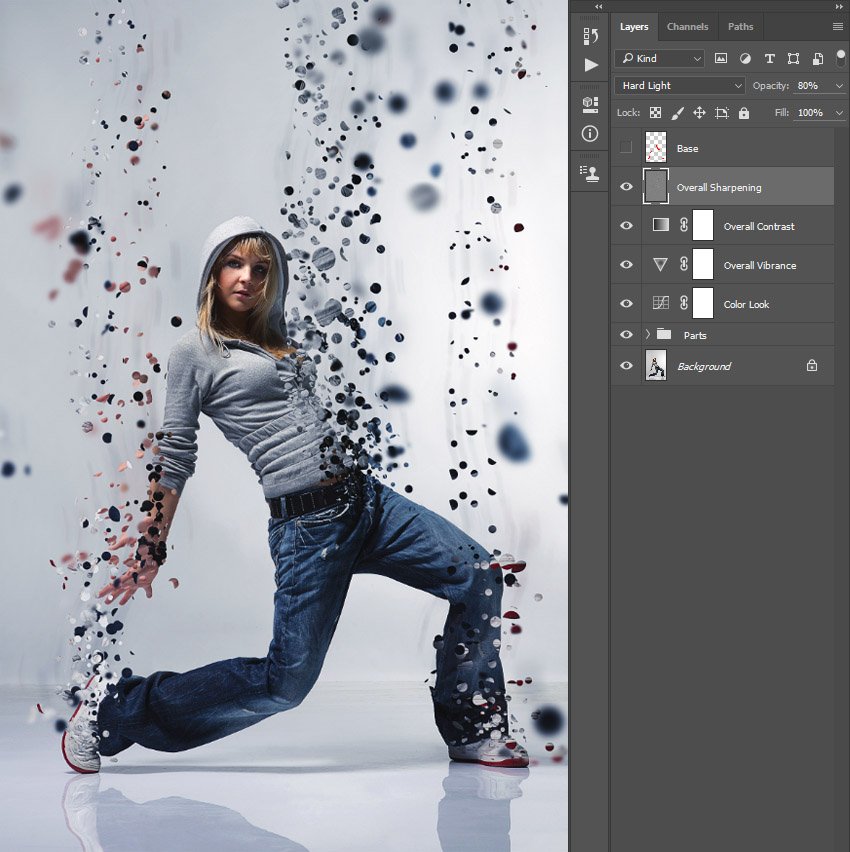 webp мгновенно откроется в Photoshop. И поскольку мы включили параметр «Всегда использовать это приложение для открытия файлов .jpg.webp», Photoshop теперь является приложением по умолчанию для открытия всех файлов JPEG.webp в будущем:
webp мгновенно откроется в Photoshop. И поскольку мы включили параметр «Всегда использовать это приложение для открытия файлов .jpg.webp», Photoshop теперь является приложением по умолчанию для открытия всех файлов JPEG.webp в будущем:
Изображение открывается в Photoshop, как и каждый файл JPEG.webp с этого момента.
PNG файлы
Все идет нормально. Мы установили Photoshop как приложение по умолчанию для открытия файлов JPEG.webp. Но нам все еще нужно установить Photoshop в качестве приложения по умолчанию для открытия файлов других типов, поэтому давайте быстро пройдемся по шагам. Я щелкну правой кнопкой мыши по своему PNG-файлу («butterfly.png.webp»):
Щелкните правой кнопкой мыши файл PNG.
Я выберу « Открыть с помощью» в меню, затем я выберу « Выбрать другое приложение» :
Выберите Открыть с помощью, затем выберите другое приложение, на этот раз для файла PNG.
И здесь мы снова видим, что Photoshop, а не Photoshop, в настоящее время является приложением по умолчанию для открытия файлов PNG:
Windows 10 любит свое приложение Photos.
Чтобы переключить приложение по умолчанию на Photoshop, не только для этого одного изображения, но и для всех файлов PNG в будущем, я сначала выберу Всегда использовать это приложение, чтобы открывать файлы .png.webp в нижней части диалогового окна. Затем я выберу мою последнюю версию Photoshop из списка и нажму OK:
Настройка Photoshop в качестве нового приложения по умолчанию для файлов PNG.
Файл PNG открывается в Photoshop, как и каждый файл PNG, открытый в обозревателе файлов в будущем (дизайн «бабочка» из Adobe Stock):
Файл PNG в фотошопе. Предоставлено: Adobe Stock.
TIFF файлы
Затем я установлю Photoshop в качестве приложения по умолчанию для открытия файлов TIFF, вернувшись в окно проводника и щелкнув правой кнопкой мыши мое изображение TIFF («Portrait.tif»):
Щелкните правой кнопкой мыши файл TIFF.
Как и в случае с файлами JPEG.webp и PNG, в меню я выберу « Открыть с помощью», а затем выберите другое приложение :
Еще раз выберите Открыть с помощью, затем выберите другое приложение.
На этот раз, по крайней мере, в моей системе, мы видим что-то другое. Вместо того, чтобы фотография была приложением по умолчанию для открытия файлов TIFF, Windows 10 передала эту работу своему Windows Photo Viewer:
Windows Photo Viewer — это текущее приложение по умолчанию для открытия файлов TIFF.
Чтобы изменить его на Photoshop, я выберу Всегда использовать это приложение, чтобы открывать файлы .tif в нижней части диалогового окна. Затем я выберу Photoshop из списка и нажму OK:
Настройка Photoshop в качестве нового приложения по умолчанию для файлов TIFF.
Файл TIFF открывается в Photoshop. Как и в случае файлов JPEG.webp и PNG, Windows 10 теперь будет использовать Photoshop для открытия всех файлов TIFF из File Explorer в будущем (портретная фотография из Adobe Stock):
Файл TIFF открывается в Photoshop. Предоставлено: Adobe Stock.
PSD файлы
Наконец, хотя Windows обычно устанавливает Photoshop в качестве приложения по умолчанию для открытия PSD-файлов (поскольку PSD является родным форматом файлов Photoshop), это все равно никогда не повредит.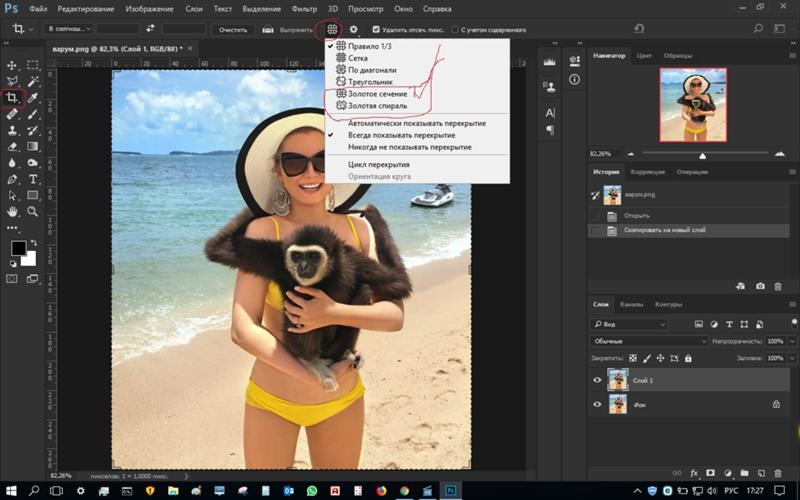 Кроме того, если на вашем компьютере установлено несколько версий Photoshop, стоит убедиться, что Windows использует последнюю версию.
Кроме того, если на вашем компьютере установлено несколько версий Photoshop, стоит убедиться, что Windows использует последнюю версию.
Я вернусь в последний раз в окно «Проводник» и щелкну правой кнопкой мыши по моему PSD-файлу («performer.psd»):
Щелкните правой кнопкой мыши файл PSD.
Я выберу Открыть с помощью, затем выберите другое приложение :
Собираюсь открыть с помощью> Выбрать другое приложение.
И здесь мы видим, что достаточно точно, Windows уже установила мою последнюю версию Photoshop в качестве приложения по умолчанию для открытия PSD-файлов. Если ваша система показывает что-то отличное от Photoshop или более старой версии Photoshop, просто выберите Всегда использовать это приложение, чтобы открывать файлы .psd в нижней части диалогового окна, затем выберите свою последнюю версию Photoshop из списка и нажмите кнопку «ОК».
Photoshop уже должен быть установлен как приложение по умолчанию для открытия PSD-файлов.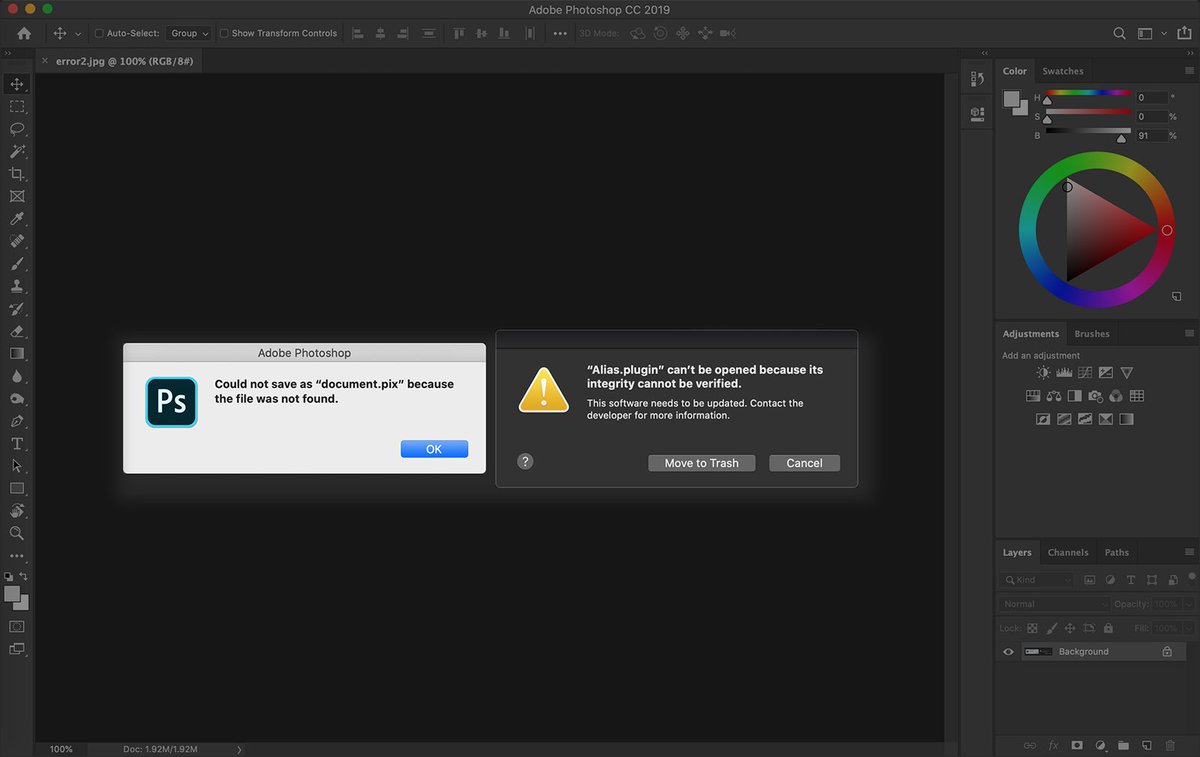
Поскольку мне нечего менять, я нажму кнопку ОК, чтобы закрыть диалоговое окно, после чего PSD-файл откроется в моей последней версии Photoshop, как и все PSD-файлы в будущем (фотография исполнителя из Adobe Stock) :
PSD файл в фотошопе. Предоставлено: Adobe Stock.
Куда пойти дальше …
И там у нас это есть! Вот так легко сделать Adobe Photoshop вашим редактором изображений по умолчанию в Windows 10! В следующем уроке этой главы мы узнаем, как установить Photoshop в качестве редактора изображений по умолчанию в Mac OS X.
Или посмотрите другие уроки этой главы:
- 03. Как создать новый документ в Photoshop
- 04. Как открыть изображения в фотошопе
- 05. Как открыть изображения в Photoshop из Adobe Bridge
- 06. Как изменить ассоциации типов файлов в Adobe Bridge
- 07. Как открыть изображения в Camera Raw
- 08. Как переместить необработанные файлы из Lightroom в Photoshop
- 09. Как переместить изображения JPEG.
 webp из Lightroom в Photoshop
webp из Lightroom в Photoshop - 10. Как закрыть изображения в фотошопе
Для получения дополнительных глав и для наших последних учебников, посетите наш раздел Основы Photoshop!
PSD в PNG — online-convert.com
Качество:Выберите подходящее качество изображения. Чем выше качество, тем больше весит файл. И наоборот, чем ниже качество, тем меньше размер файла.
Максимальное сжатиеНаилучшее качество0%
20%
40%
60%
80%
100%
Изменить размер: «/> Ширина:px
Высота:px
Применить цветной фильтр: без измененийГрадации серогоМонохромноеИнвертировать цветаРетроСепия
Улучшить «/> Повысить резкость Сглаживание Сглаживание контраста Выровнять Нормализовать Удалить фон Устранить искажения No multilayer
Точек на дюйм: «/>dpi
Обрежьте пиксели от: Наверх:px
Вниз:px
Влево:px
Вправо:px
Настроить порог преобразования в ч/б: Обычно мы определяем это значение автоматически. Здесь у вас есть возможность указать собственное значение. Возможные значения: от 0 до 255.»/>Не удается найти страницу | Autodesk Knowledge Network
(* {{l10n_strings.REQUIRED_FIELD}})
{{l10n_strings.CREATE_NEW_COLLECTION}}*
{{l10n_strings.ADD_COLLECTION_DESCRIPTION}}
{{l10n_strings.COLLECTION_DESCRIPTION}} {{addToCollection.description.length}}/500 {{l10n_strings.TAGS}} {{$item}} {{l10n_strings.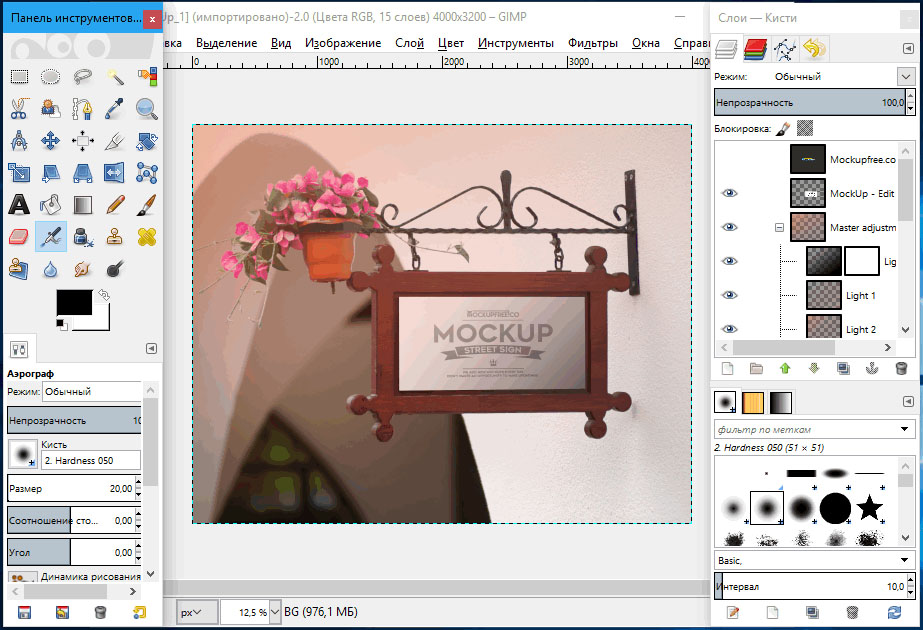 PRODUCTS}}
{{l10n_strings.DRAG_TEXT}}
PRODUCTS}}
{{l10n_strings.DRAG_TEXT}}
{{l10n_strings.DRAG_TEXT_HELP}}
{{l10n_strings.LANGUAGE}} {{$select.selected.display}}{{article.content_lang.display}}
{{l10n_strings.AUTHOR}}{{l10n_strings. AUTHOR_TOOLTIP_TEXT}}
AUTHOR_TOOLTIP_TEXT}}
Как открыть PSD без Photoshop
Вам когда-нибудь нужно было просматривать PSD, но у вас нет Photoshop? Теперь вы можете загрузить PSD в Adobe CC Extract, что бесплатно даже для пользователей, не являющихся участниками Creative Cloud. Это позволит вам просматривать PSD, извлекать изображения, определять семейства и размеры шрифтов, а также получать цветовую палитру — и все это без Photoshop!
Когда у разработчиков нет Photoshop
В Credera наши дизайнеры XD почти всегда делают в Photoshop файлы (которые сохраняются как файлы PSD) для нашего программного обеспечения или веб-проекта.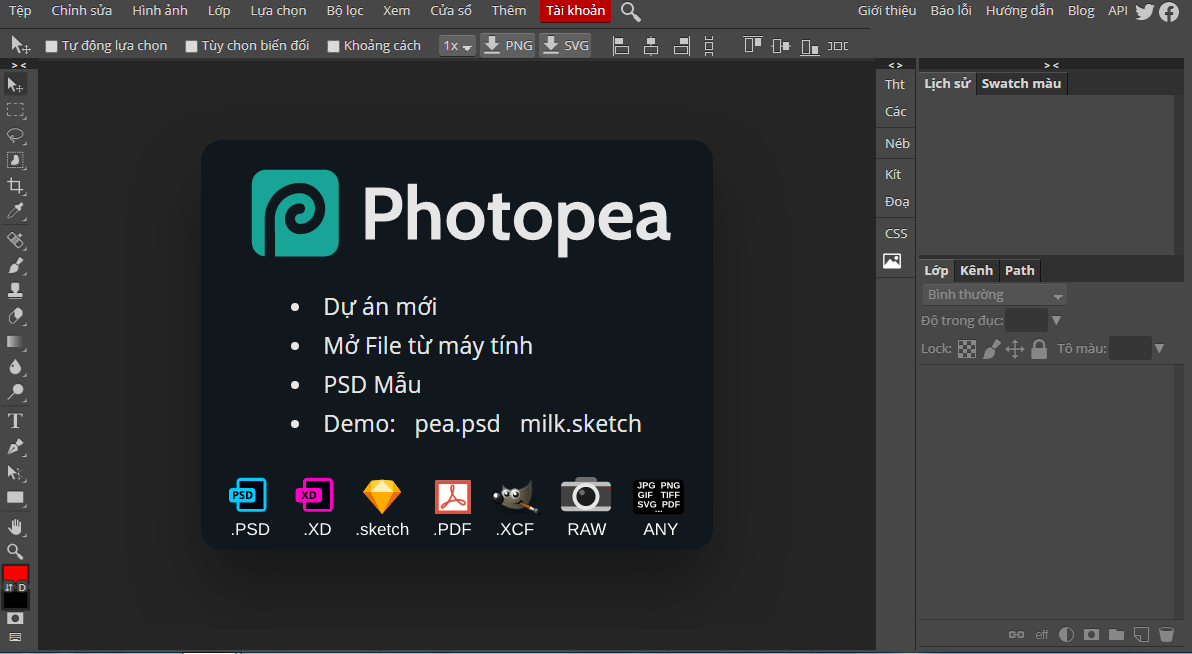 В конце концов, эти проекты передаются разработчикам, у которых часто нет лицензий на Adobe Photoshop, поскольку их навыки больше ориентированы на разработку, а не на графический дизайн. Преобразование PSD в JPG может помочь на начальном этапе, но в конечном итоге разработчикам требуется помощь дизайнера, когда дело доходит до извлечения ресурсов или репликации мельчайших деталей композиции в их коде.
В конце концов, эти проекты передаются разработчикам, у которых часто нет лицензий на Adobe Photoshop, поскольку их навыки больше ориентированы на разработку, а не на графический дизайн. Преобразование PSD в JPG может помочь на начальном этапе, но в конечном итоге разработчикам требуется помощь дизайнера, когда дело доходит до извлечения ресурсов или репликации мельчайших деталей композиции в их коде.
Вот несколько общих вопросов, которые я получаю:
Как экспортировать изображение из PSD без использования Photoshop?
Как узнать, какие шрифты / веса / размеры использовались без Photoshop?
Какие цвета HEX или RGB используются в композиции?
Введение в CC Extract (ранее Adobe Parfait)
К счастью, в этом году мы получили Adobe CC Extract, который дает разработчикам бесплатный способ просматривать PSD-файлы, извлекать изображения, определять детали шрифтов и цвета ногтей без использования Photoshop.
Для начала:
1. Перейдите на сайт creative.adobe.com/files и войдите в систему (если у вас нет бесплатного AdobeID, вы можете зарегистрироваться здесь).
2. Для наших целей мы собираемся загрузить PSD-файл нашего блога, перетащив его на страницу.
3. После загрузки PSD щелкните миниатюру, чтобы перейти в представление «Извлечь».
Как только вы перейдете в режим «Извлечь», мы будем готовы перейти к любой из следующих функций.
Получить детали шрифта из PSD без Photoshop
На вкладке «Извлечь» у вас есть возможность щелкнуть любой элемент в композиции, и соответствующие стили будут отображаться справа на вкладке «Стили» ниже CSS.Это особенно полезно для разработчиков, чтобы определить, какие семейства шрифтов, веса, размеры и цвета используются в определенных местах на композиции, и уточнить детали вместо того, чтобы гадать.
С правой стороны, если вы прокрутите вниз под «CSS», вы найдете набор всех шрифтов, весов и размеров, используемых во всей композиции, включая ссылки на Typekit, если вы хотите использовать источник их. Эта панель отлично подходит для настройки проекта, когда вам может потребоваться объявить переменные SCSS / LESS и настроить повторяющиеся теги или классы, такие как h2, INPUT, LABEL и т. Д.
Получить детали цвета из PSD без Photoshop
Если вы продолжите прокрутку вниз в правой части страницы, на вкладке «Стили» вы найдете раздел «Цвета и градиенты». Как и в случае со шрифтами, это отличное место, чтобы узнать, какие цвета используются во всей композиции, поэтому вы можете установить их для переменных вашего проекта в SCSS / LESS. Вы можете выбрать свой формат идентификации из HEX, RGB и RGBA.
Приведение этих цветов в соответствие со стандартами бренда с использованием файла PSD в качестве источника гарантирует, что разработчик точно выберет цвета, поскольку преобразование PSD в JPG может привести к появлению артефактов во время сжатия.Установка их в качестве переменных в начале проекта уменьшит раздувание кода и избавит команду разработчиков от необходимости запоминать несколько значений HEX в ходе проекта.
Экспорт изображения из PSD без Photoshop
Обычно детали шрифтов и цветов могут быть переданы по электронной почте, хотя и с некоторыми трудностями, но изображения должны быть извлечены из композиции, чтобы их можно было должным образом использовать в приложении или на веб-сайте . К счастью, Adobe упрощает извлечение изображений для всех.
1. Щелкните изображение, которое нужно извлечь.
2. Должна появиться синяя всплывающая подсказка, и вы нажмете стрелку загрузки справа.
3. Выберите формат, в котором вы хотите сохранить файл:
a. Если изображение является фотографией, сохраните его в формате JPG.
г. Если изображение является графическим, я бы рекомендовал попытаться сохранить его как SVG.
г. Тем не менее, рекомендуется также сохранять PNG в качестве запасного варианта для браузеров, не поддерживающих SVG.
4.Это поместит ресурс на вкладку «Активы» с правой стороны, где вы можете щелкнуть, чтобы загрузить изображение.
Движение вперед
Adobe CC Extract — это простой инструмент, который удовлетворяет очень реальную потребность, с которой мы сталкиваемся в Credera почти каждый день. Хотя он не может делать все — у него есть некоторые проблемы со связанными PSD-файлами и он не может экспортировать плитку наложения узора, — мы, вероятно, все равно будем активно его использовать.
Если вы разработчик или дизайнер и знаете о другом инструменте или методе достижения того, что делает CC Extract, сообщите нам об этом в комментариях.
Если вам нужны дополнительные ресурсы по Adobe CC Extract или Creative Cloud в целом, попробуйте несколько из этих ссылок:
Как открыть файл PSD без Photoshop
Файлы PSDявляются выбором Adobe Photoshop по умолчанию, и он действительно разумно использовать. Потому что у них много особенностей. Однако, если вы не платите за Adobe Photoshop, вы не можете открывать файлы PSD, потому что это не открытый формат. Таким образом, вы можете заплатить за это, или вы можете искать другие альтернативы, чтобы открыть их.Вот наша статья о том, как открыть файл PSD.
Что такое файлы PSD? Почему вы должны их использовать?
Adobe Photoshop по умолчанию использует формат PSD. Формат PSD важен для поддержки нескольких изображений. Формат может поддерживать тексты, несколько изображений, разные слои и фильтры, прозрачность и многое другое. Таким образом, даже если большинство файлов в Adobe содержат одно изображение, вы можете использовать его для нескольких целей.
Причина, по которой вы должны их использовать, — это их эффективность.Допустим, у вас есть отдельные изображения, и вы хотите объединить их для определенной цели. С помощью файла PSD вы можете объединить их и редактировать снова и снова, когда захотите. Каждый раз, открывая файл, вы сможете вносить изменения в разные слои. На многих других платформах все было бы иначе. Вы приносите файлы, и они становятся одним плоским изображением.
Как открывать файлы PSD
Если вы хотите открывать файлы PSD, вам следует использовать приложения, поддерживающие формат, или вы можете преобразовать их в JPG или PNG.Чтобы открыть их в формате PSD, вы можете использовать альтернативные приложения. Это не только бесплатные приложения, но и возможности, которые могут дать вам то, что вы хотите. Вот четыре бесплатных способа открыть файлы PSD;
- GIMP
- Photopea
- Paint.NET
- Google Drive
GIMP
GIMP — одно из предпочтительных приложений, альтернативных Adobe Photoshop. Это бесплатно и доступно для Windows, Mac и Linux. Кроме того, для его включения не нужны никакие другие плагины или сторонние приложения.Это уже поддерживается.
Открыв файл PSD, вы сможете редактировать различные слои. Однако некоторые слои могут быть нечитаемыми. Если вы столкнулись с подобной ситуацией, вы можете растрировать файл. Все, что вам нужно сделать, это нажать «Файл», а затем «Открыть». После этого вы должны найти файл PSD, который ищете, и снова щелкнуть «Открыть».
Photopea Online Editor
Photopea — еще одна бесплатная альтернатива Adobe Photoshop для открытия файлов PSD. Вы можете редактировать изображения в разных слоях по отдельности.Несмотря на то, что он не так предпочтителен, как GIMP, он все же является хорошей альтернативой. Вы можете использовать его на своих устройствах Windows, Mac и Linux.
Шаги аналогичны GIMP после установки приложения. Вам следует перейти в «Файл» и нажать кнопку «Открыть». Затем найдите свой PSD-файл и выберите его. Наконец, снова нажмите «Открыть», и вы готовы к редактированию.
Paint.NET
Paint.NET — это скорее альтернатива Microsoft Paint вместо Adobe Photoshop. Таким образом, вы не сможете напрямую открыть файл PSD.Во-первых, вы должны загрузить плагин PSD для приложения для поддержки формата. После его запуска при открытии файла PSD не возникнет проблем. Однако, поскольку в приложении есть не все функции Adobe, вы не можете редактировать их по своему усмотрению.
Google Диск
Хотя Google Drive не лучший вариант для редактирования некоторых файлов, он поддерживает формат PSD. Обычно вы можете не предпочесть Google Диск для просмотра и открытия файлов, но вы можете это сделать. Предположим, вы столкнулись с проблемой при установке других приложений или у вас нет компьютера с собой.Всякий раз, когда вам нужно просмотреть файл PSD, вы можете перейти в «Мой диск» и загрузить его.
Часто задаваемые вопросы о том, как открывать файлы PSD
Следует ли конвертировать PSD в JPG?Для многих целей можно использовать формат JPG. Например, необходимое приложение может разрешать только файлы JPG. В таких случаях вам следует конвертировать PSD в JPG. Тем не менее, формат JPG не позволяет редактировать изображения в разных слоях.
Какие приложения открывают файлы в формате PSD?Все программы Adobe поддерживают формат PSD, и вы можете редактировать файлы PSD с большинством из них.Однако, если вы ищете бесплатные приложения, вы можете использовать GIMP или Photopea без плагинов.
Как я могу использовать Adobe Photoshop бесплатно?К сожалению, у Photoshop нет бесплатной версии. Вы можете попробовать их бесплатную пробную версию перед подпиской или использовать другие альтернативы, такие как GIMP.
Как преобразовать PSD в PNG?Вы можете конвертировать PSD-файлы в PNG с помощью других программ или приложений, и Adobe является одним из них. Все приложения для конвертации попросят вас загрузить файл.Затем вы можете выбрать формат, в котором хотите сохранить.
Как я могу объединить несколько файлов PSD в один файл?Adobe Photoshop имеет функцию дублирования для объединения нескольких файлов PSD. Все, что вам нужно сделать, это открыть файлы, которые вы хотите объединить в первую очередь. Затем найдите опцию «Слой» в верхнем меню и нажмите «Дублировать слои».
Как вкратце открывать файлы PSD
У Adobe есть прекрасная причина выбрать файлы PSD, потому что они эффективны и отлично подходят для работы с разными слоями одновременно.Формат поддерживает не только несколько изображений, но и несколько объектов, текстов и слоев. Однако проблема возникает, если у вас нет подписки. Большинство приложений для просмотра не знают формат PSD. Значит, вам стоит найти альтернативу Adobe Photoshop.
Альтернатива, которая вам больше всего подходит, может быть изменена в зависимости от ваших потребностей. Если вам нужно только просмотреть и проверить файлы, вы можете использовать Google Диск или Paint.NET. Но если вы хотите редактировать их одновременно, GIMP и Photopea будут лучшим выбором.К сожалению, альтернативы, содержащей все функции Adobe, нет. Следовательно, в конечном итоге вам может потребоваться подписка. До этого момента вы можете легко использовать альтернативы, перечисленные выше.
Мы думаем, что вас также может заинтересовать The Best Forum Software Options , который является нашим предыдущим постом о Software Support .Может ли Photoshop Mix открыть файл .psd?
Почему я не могу открыть свои файлы PSD & quest; Появляется всплывающее сообщение «Не удалось выполнить ваш запрос, потому что диск недоступен & period;» что это значит & quest;
Я недавно удалил что-то со своего компьютера и не думаю, что для фотошопа важно, кто молчал.Я тоже не знаю, что это было.
Вы должны сначала открыть документ, а затем перейти в Редакция> Очистить> все
CS5 & period; 1 Extended 64-bit Photoshop внезапно прекращает загрузку файлов psd
По какой-то причине любой Photoshop CS5.1, который я установил на свою Windows 7 64b, перестал работать. Однако он все еще работает на моем другом компьютере. Он запускается нормально, но когда я открываю файл PSD (который я модифицировал здесь раньше), ничего — абсолютно ничего не происходит! Когда я пытаюсь создать новый файл, ничего не происходит.Кто-нибудь может мне подсказать? Надеюсь, что не переустанавливал что ли. Я не думаю, что обновлял Photoshop, он только что остановил работу на этой неделе без какой-либо очевидной причины, о которой я могу думать.
Я также вернулся и попробовал свою версию CS5, и произошло то же самое.
Похоже, ошибка драйвера видеокарты мешает рисованию документов, или вы использовали другой экран и Photoshop, чтобы открывать документы на этом экране (система все еще считает активным).
В большинстве случаев обновление веб-сайта производителя драйвера видеоадаптера GPU решает проблему.
Первое использование — вылетает при открытии файла PSD
Первое, что я сделал, когда запустил Photoshop Elements, чтобы открыть файл PSD, который я получил от графического дизайнера.
Произошел сбой. Не замороженные, никаких песочных часов. Я не мог его закрыть. Я получил его в EndTask.
Когда я открыл его снова, я мог открыть jpg нормально, но когда я снова попытался открыть PSD, он разбился.
Я попробовал другой PSD того же создателя: результат тот же.Размер файлов, которые я хочу открыть, составляет примерно 150 мегабайт.
Я скачал в Интернете образец PSD, и я смог его очень хорошо зарядить.
Подскажите пожалуйста в чем проблема. Я покупаю это программное обеспечение только потому, что мне нужно открывать файлы PSD.
Спасибо
Al
Adobe Photoshop Elements версия: 14.0 (20150827.m.80115) x 64
Операционная система: 64-разрядная Windows 10
Версия: 10 Архитектура системы: Intel Семейство ЦП: 6, модель: 12 Степпинг: 3 с MMX, SSE в целом, FP SSE, SSE2, SSE3, SSE4.1, SSE4.2, AVX, AVX2, HyperThreading
Что ж, я нашел решение, но особого смысла в нем нет.
На основе этой ветки: элементы Photoshop 14 и 10 Windows
Я изменил принтер по умолчанию на принтер PDF, и теперь он работает. Да, совершенно странно.
Почему я не могу открыть загруженный файл «OFC» & quest;
Почему я не могу открыть загруженный файл «OFC»?
Вам нужна программа, чтобы открыть его.
http://FILExt.com/file-extension/OFC
Тип файла OFC в первую очередь ассоциируется с «Открытым файлом финансовых подключений». Возможности подключения OFC (Open Financial) — это устаревший формат файла для информации о финансовых транзакциях. С тех пор он был заменен на OFX.
http://support.Microsoft.com/kb/8
Импорт файла .ofc завершается неудачно при попытке загрузить и затем импортировать выписку OFC Open Financial Connectivity () из вашего финансового учреждения в Money 2005
http: // www.FileInfo.com/extension/OFC
Формат финансовых данных, разработанный Microsoft как открытый формат для обмена данными с другими финансовыми программами; заменен на. Формат OFX в 1997 году и не поддерживается в MS Money 2005 или более поздних версиях.
До скорой встречи. Мик Мерфи — партнер Microsoft
Почему я не могу открыть свои файлы PDF & quest;
Я только что загрузил Adobe Acrobat Reader, но не всегда могу открыть свои файлы PDF.Что делаю не так или не проверять?
Привет, janetg91671326,
Вы также можете проверить указанную ниже ссылку на документ КБ и посмотреть, помогает ли это:
Невозможно открыть Adobe Acrobat или Reader PDF
С уважением
Ана Мария
Может ли Illustrator CC открывать файлы CC Illustrator & lpar; 2014 & rpar; & quest;
Может ли Illustrator CC открывать файлы Illustrator CC (2014)? Я нахожусь в производственной среде, где мы запускаем Snow Leopard, и мы не можем выполнить обновление до Illustrator CC (2014), потому что для этого требуется Lion.
Без сомнения, с теми же ограничениями, что и при открытии файлов последних в более старых версиях. Материал уменьшен до того, что было возможно в более ранней версии, вероятно, с использованием PDF-файла части файла.
& lpar; 2 & period; 1 & period; 1 & period; 9 & rpar; мост в CS3 10 & period; 0 & period; 1 не откроет файл psd в Camera Raw
Почему файл / «Открыть в Camera Raw» неактивен, когда я пытаюсь открыть файл psd в Bridge? Он откроет JPEG в Camera Raw.Спасибо
Насколько я знаю, нет возможности открывать файлы PSD в ACR.
Это должен быть формат JPEG или TIFF. (Или кру, конечно!)
Я не могу открыть файл PSD в Lightroom
Привет, мир
Я просто Lightroom CC 6.2, и я хотел импортировать файл psd (нажмите кнопку «Загрузить», чтобы вернуть его: 960 Grid System, тогда это файл с именем 960_grid_24_col.psd). Итак, я пошел в «файл» => «Открыть каталог» и смог загрузить файл psd.
Я предполагаю, что должен быть способ загрузить эти файлы, но я не могу знать, что это такое.
Спасибо
Aymeric
Открытый файл / каталог используется с каталогами LR, а не с изображениями, которые вы хотите импортировать в LR.
Вы должны открыть каталог LR, возможно, вакуум, который вы создаете с помощью файла / нового каталога.
После того, как вы открыли LR с каталогом, затем используйте файл / импорт фотографий и видео, выберите Добавить импорт, затем поместите на DSP, который вы хотите попробовать импортировать.
Более общий вопрос, почему вы используете LR с вещами, которые вы получаете от 960.gs? Photoshop лучше подходит для обработки файлов PSD. LR считывает только составной предварительный просмотр, встроенный в PSD. Photoshop сможет работать со слоями, содержащимися внутри.
PSD-файлы Open Bridge в Photoshop CS6
В предыдущей версии я мог открывать PSD-файлы Photoshop двойным щелчком. Теперь он будет открываться только в QuickTime.Как мне вернуться к старому пути? И я тоже не хочу «помещать» интеллектуальный файл в объект.
Помогите, пожалуйста.
Привет
В Bridge cs6 посмотрите в настройках (Ctrl + K или Cmd + K) Bridge, затем в разделе Типы файлов Ассоциации, где вы можете выбрать, какие приложения открывать файлы моста.
Как открыть файл PSD, полученный по электронной почте, на iPad с помощью Photoshop Touch без Creative Cloud & quest;
Привет, как мне открыть PSD-файл, полученный по электронной почте, на iPad с помощью Photoshop Touch без использования Creative Cloud? Спасибо.
Привет Супер Немо
В настоящее время единственный способ открывать файлы PSD в Photoshop Touch — это Creative Cloud. Кроме того, слои, созданные в Photoshop на рабочем столе, будут сведены при открытии с помощью Photoshop Touch на iPad. Но вы можете сохранить слои сенсорного приложения, когда откроете файл psdx в фотошопе на рабочем столе.
Эта ссылка может вам помочь: http://forums.adobe.com/docs/DOC-1336
— Шарон
Почему я не могу открыть файлы RAW в фотошопе подробнее & quest;
Привет, ребята.
У меня проблема с Photoshop CS6 в пакете Design & Web Premium.
Я без проблем пользуюсь им 2 года, но на прошлой неделе мне пришлось переустановить Adobe.
После переустановки я больше не могу открывать свои файлы RAW. (файлы, которые я мог открыть перед переустановкой)
Я использую поддерживаемую EOS 650 d.
Я уже 2 раза переустанавливал фотошоп, последние обновления скачал, обновил, но безуспешно.
Мой коллега, использующий ту же лицензию, может открыть его без проблем.
Настоящее сообщение, которое я получаю, когда вы пытаетесь открыть:
Кто-нибудь знает, в чем может быть проблема?
Заранее спасибо!
Деннис.
Привет, Деннис Диркс
Пожалуйста, попробуйте следующие шаги
- Сбросьте настройки Photoshop.
Нажмите и удерживайте команду Option, Shift (MAC) / CTRL, ALT, shift (Windows) при запуске Photoshop. Появится диалоговое окно с вопросом, хотите ли вы удалить файл настроек / настроек.Выберите Да
резервное копирование Preset / Actions / Workspaces (если есть)
Сообщите нам, поможет ли это
~ Ассани
У меня есть элементы Photoshop 12 & запятая; Я только что купил новый Canon 5 d с 50mp, Photoshop не может открыть файл Raw, что мне делать для PS 12, можно открыть файл Raw 50mp
У меня есть элементы фотошопа 12, и я просто покупаю Canon 5 d с 50 МП, а Photoshop не может открыть файл RAw 50 МП. Я получаю сообщение об ошибке, я могу исправить PES 12, чтобы он мог открывать большие файлы Raw.
Вам нужна версия Camera Raw версии 9.0 или выше, а Photoshop Elements 12 не справится с этим. Вам необходимо получить бесплатный конвертер DNG, конвертировать ваши файлы DNG, прежде чем вы сможете открывать элементы.
Adobe — Adobe Camera Raw и DNG Converter: для Windows
Adobe — Adobe Camera Raw и DNG Converter: для Macintosh
Photoshop CS5 не открывает файлы psd или новые файлы. ПОМОГИТЕ & excl;
Я новичок в Photoshop. У меня он есть на моем Mac.Я попытался открыть файл, над которым работал ранее, и Photoshop открылся, и я увидел все мои слои справа, но окно с фактическим изображением не вышло наверх. Я подумал, что, возможно, у него проблема с файлом, поэтому я попытался открыть новый файл, но у меня возникла та же проблема. Он показал фоновый слой, но я не видел реальной картины. Я действительно не знаю, что мне делать. Кто-нибудь может помочь?
Графический процессор — это графический процессор — сердце вашей видеокарты.
ОК, 10.7 содержит множество ошибок видеодрайвера, а некоторые из них были установлены в 10.7.3. Вы установили все обновления ОС?
Если у Apple еще нет исправления для пилотной версии ошибки, вы можете отключить рисование OpenGL в настройках Photoshop, чтобы избежать ошибок драйвера, но вы также потеряете некоторые функции.
Photoshop CS5 не открывает файлы & period; psd
Обычно я щелкаю файл psd, чтобы открыть его в Photoshop, открываются фотошопы и отображается это сообщение об ошибке
Это мои характеристики:
Модель: iMac, 4 процессора, Intel Core i7 2.8 ГГц, 4 ГБ
Видеокарта: ATI Radeon HD 4850, ATI Radeon HD 4850, PCIe 512 МБ
Подробная информация об отчете о проблеме:
Процесс: Adobe Photoshop CS5 [482]
Путь: / Applications / Adobe Photoshop CS5 / Adobe Photoshop CS5.app/Contents/MacOS/Adobe Photoshop CS5
ID: com.adobe.Photoshop
Версия: 12.0.1 (12.0.1)
Тип кода: X 86-64 (Собственный)
Родительский процесс: launchd [111]
Дата / время: 10: 50: 24.215 2010-08-04 + 0100
Версия ОС: Mac OS X 10.6.4 (10F569)
Версия отчета: 6
Интервал с момента последнего отчета: 91551 с : EXC_CRASH (SIGABRT)
Коды исключений: 0 x 0000000000000000, 0 x 0000000000000000
Сбитый поток: 0 очередь отправки: com.apple.main — провод
Запрос разъяснений: объект
0x107419e00 ошибка: контрольная сумма неверна свободный объект — объект, вероятно, имеет изменен после выпуска.
Модель: iMac11, 1, IM111.0034.B02 BootROM, 4 процессора, Intel Core i7 2,8 ГГц, 4 ГБ, MSC 1.54f36
Видеокарта: ATI Radeon HD 4850, ATI Radeon HD 4850, PCIe 512 МБ памяти
модуль: global_name
Аэропорт: spairport_wireless_card_type_airport_extreme (0x168C, 0x8F), Atheros 9280: 2.1.9.8.1
Bluetooth: версия 2.3.3f8, служба 2, 19 самолетов, 1 входящий последовательный порт
Сетевая служба: аэропорт, AirPort, en1
Последовательный Устройство ATA: WDC WD1001FALS-40U9B0, 931,51 ГБ
Устройство Serial ATA: OPTIARC DVD RW AD — 5680H
Устройство USB: концентратор, 0 x 0424 (SMSC), 0 x 2514, 0xfd100000
Устройство USB: внешний жесткий диск 1021, 0 x 1058 (Western Digital Technologies, Inc.), 0 x 1021, 0xfd130000
USB-устройство: ИК-приемник, 0x05ac (Apple Inc.), 0 x 8242, 0xfd120000
USB-устройство: встроенный ISight, 0x05ac (Apple Inc.), 0 x 8502, 0xfd110000
USB-устройство : Концентратор, 0 x 0424 (SMSC), 0 x 2514, 0xfa100000
Устройство USB: составное устройство, 0 x 0471 (Philips Consumer Electronics), 0x083f, 0xfa130000
Устройство USB: устройство чтения внутренней памяти, 0x05ac (Apple Inc.), 0 x 8403, 0xfa120000
Устройство USB: концентратор BRCM2046, 0x0a5c (Broadcom Corp.), 0 x 4500, 0xfa110000
Устройство USB: хост-контроллер Bluetooth USB, 0x05ac (Apple Inc.), 0 x 8215, 0xfa111000
Возможно, у вас неправильная политика:
http://kb2.Adobe.com/CPS/843/cpsid_84363.html
Мы не можем найти эту страницу
(* {{l10n_strings.REQUIRED_FIELD}})
{{l10n_strings.CREATE_NEW_COLLECTION}} *
{{l10n_strings.ADD_COLLECTION_DESCRIPTION}}
{{l10n_strings.COLLECTION_DESCRIPTION}} {{addToCollection.description.length}} / 500 {{l10n_strings.TAGS}} {{$ item}} {{l10n_strings.PRODUCTS}} {{l10n_strings.DRAG_TEXT}}{{l10n_strings.DRAG_TEXT_HELP}}
{{l10n_strings.LANGUAGE}} {{$ select.selected.display}}{{article.content_lang.display}}
{{l10n_strings.АВТОР}}{{l10n_strings.AUTHOR_TOOLTIP_TEXT}}
{{$ select.selected.display}} {{l10n_strings.CREATE_AND_ADD_TO_COLLECTION_MODAL_BUTTON}} {{l10n_strings.CREATE_A_COLLECTION_ERROR}}Импорт графики Photoshop в After Effects
Возьмите титры и графику, созданные в Photoshop, и импортируйте их в After Effects для окончательного штриха. Вот как это сделать.
Независимые режиссеры и видеооператоры должны не только проявлять и снимать создаваемый ими контент, но и добавлять последние штрихи к этому контенту.Эти последние штрихи могут заключаться в том, что отредактировали свою работу до мелочей, микшировали звук и даже разработали начальные заголовки или графику для контента.
Самым простым местом для разработки этих заголовков или графики для большинства пользователей является Photoshop — , но это не должно быть концом процесса. Многие не понимают, что вещи, разработанные в Photoshop, можно относительно легко преобразовать в After Effects . Это связано с тем, что Adobe включает в себя механизм визуализации Photoshop в After Effect , который упрощает добавление движения и анимацию вашей графики.Давайте быстро рассмотрим, как импортировать графику Photoshop в After Effects , что дает вам возможность создавать потрясающую анимационную графику, например, так:
Видео через Sander van Dijk
Шаг 1. Разработайте свою графику
Первым шагом в этом процессе является разработка графики, которую вы будете импортировать в After Effects. Эта графика может быть чем угодно, но обычно представляет собой скорректированный текстовый слой или логотип.Просто убедитесь, что ваши слои Photoshop организованы и сгруппированы, имеют правильные названия и разблокированы, поскольку After Effects импортирует эти слои как есть.
Изображение через Sander van Dijk
Шаг 2. Импортируйте графику
1. В After Effects, перейдите в Файл> Импорт> Файл или просто нажмите Command + I .
2. Появится диалоговое окно, в котором вы можете просмотреть и найти свой PSD.Прежде чем выбрать OK , обязательно выберите Import As: Composition , а также установите флажок Photoshop Sequence .
Два других варианта Видеоряд и Композиция — Сохранить размеры слоя позволяют пользователям импортировать серию изображений, которые действуют как один кадр в последовательности или которые импортируются с тем же разрешением и размером, что и изображение в Photoshop.
3. Появится дополнительное окно с параметрами для импорта слоев, просто оставьте это как есть и нажмите OK .Как только вы это сделаете, создание вашей композиции может занять некоторое время, в зависимости от размера файла PSD.
Шаг 3. Анимируйте графику
После того, как ваша графика импортирована, вы можете дважды щелкнуть созданную композицию на панели проекта . Это откроет композицию для редактирования. Отсюда вы можете начать изучение способов анимации вашего изображения с помощью ключевых кадров атрибутов слоя или использования инструмента «Марионетка». Вы также можете использовать Photoshop для улучшения или исправления проблем в кадрах из After Effects , но это еще один урок на другой день.
Видео через PremiumBeat
Вы когда-нибудь использовали Photoshop в своем рабочем процессе After Effects? Сообщите нам свои мысли в комментариях ниже.
AEAfter EffectsMotion Designmotion graphicsPhotoshopVFXWorkflow4 метода восстановления файлов PSD с компьютера Windows
Резюме: Вы потеряли несохраненные файлы PSD из-за их случайного закрытия или сбоя Photoshop? Удалили файл PSD и теперь хотите восстановить PSD из вашей системы Windows? В этом сообщении блога описаны различные методы восстановления удаленного или несохраненного файла PSD с помощью резервного копирования, программного обеспечения для восстановления PSD и т. Д.Прежде чем читать дальше, загрузите бесплатную пробную версию программного обеспечения Stellar Data Recovery, которое мы будем использовать для восстановления файлов PSD.
Если вы закроете несохраненный файл PSD, есть вероятность, что вы потеряете его, если файл не был автоматически сохранен Photoshop. Вы также можете потерять файл PSD и свою ценную работу в случае сбоя компьютера или приложения Photoshop. Кроме того, потеря файла PSD может произойти, если вы удалите его случайно или без предварительной мысли, что он может вам понадобиться в будущем.Все эти ситуации могут привести к безвозвратной потере, если резервная копия недоступна.
Вам не о чем беспокоиться, поскольку мы поделимся некоторыми эффективными способами восстановления удаленного или несохраненного файла PST в системе Windows. Методы, описанные в этом блоге, применимы к Windows 10, 8.1 / 8 и 7, а именно:
Метод 1: Восстановление PSD с помощью Windows Back and Restore
Метод 2: Использование истории файлов для возврата утерянных файлов PSD
Метод 3: Использование функция «Открыть недавние» в Photoshop
Метод 4: Восстановление PSD из временных файлов
[Бонусный метод]: Используйте программу для восстановления данных DIY
Этот метод основан на восстановлении Windows к предыдущему моменту, когда файл PSD присутствовал в системе.Вы можете использовать этот метод для восстановления PSD, если вы настроили резервную копию Windows ранее. Утилита резервного копирования и восстановления Windows может восстанавливать файлы PSD, утерянные в результате удаления, повреждения или форматирования диска, следующим образом:
- Подключите резервный носитель к вашей системе Windows
- Откройте меню Пуск, нажав клавишу с логотипом Windows
- Тип Панель управления и нажмите Enter.
- Перейдите в раздел «Обновление и безопасность»> «Резервное копирование и восстановление» (Windows 7).
- Нажмите «Восстановить мои файлы» и следуйте инструкциям на экране для восстановления Windows.
- Если «Восстановить мои файлы» не отображается, нажмите «Выбрать другую резервную копию для восстановления файлов» и следуйте указаниям мастера восстановления.
После восстановления Windows проверьте папку, в которой вы сохранили файл PSD, и проверьте, не поврежден ли он и находится ли он в работоспособном виде, как вы хотите.
Метод 2: Использование истории файлов Windows для восстановления файла PSDФункция истории файлов Windows используется для создания резервных копий файла, хранящегося в папках «Документы», «Музыка», «Изображение», «Видео» и «Рабочий стол».Итак, если ваш PSD находился в любой из этих папок и вы включили историю файлов, вы можете восстановить PSD, выполнив следующие действия:
- Щелкните правой кнопкой мыши папку, из которой вы удалили файл PSD.
- Выберите вариант « Восстановить предыдущие версии ».
- Выберите версию истории файлов, которая, по вашему мнению, может содержать файлы PSD.
- Нажмите « Restore » или перетащите версию в любое место в системе Windows.
Если в вашем компьютере Photoshop или Windows произошел сбой, и вы не сохранили файлы PSD, вы можете попробовать восстановить их с помощью параметра «Открыть последние» в вкладка Файл. Для этого перейдите в «Файл »> «Открыть последние » и выполните поиск в файле PSD.
Метод 4: Восстановление файлов PSD из временных файловДругой способ восстановить поврежденный или несогласованный файл PSD — через временную папку, а именно:
- Щелкните и откройте жесткий диск
- Выберите “Документы и Настройки »
- Найдите папку с вашим именем пользователя и выберите « Локальные настройки> Температура »
- Найдите файлы с пометкой « Photoshop » и откройте их в Photoshop.
- Измените расширение с .temp от до .psd и сохраните файлы
Теперь откройте сохраненные файлы PSD и используйте их соответствующим образом.
[Бонусный метод]: используйте программу для самостоятельного восстановления данныхЕсли вам не удалось восстановить PSD, используя четыре вышеупомянутых метода, у вас все еще есть надежда! Загрузите пробную версию программного обеспечения Stellar Data Recovery по приведенной ниже ссылке (если вы не загружали ее по ссылке, которую мы предоставили в начале), и следуйте за нами, выполнив следующие шаги:
- Запустите инструмент Stellar Data Recovery, выберите Все данные и Нажмите «Далее.
- Укажите расположение или диск, на котором были сохранены файлы PSD, и нажмите Сканировать .
Программа сканирует выбранное место для файла PSD.
- Вы можете использовать Deep Scan для полного поиска удаленного или потерянного файла PSD.
- После завершения сканирования просмотрите восстанавливаемые файлы PSD.
- Выберите необходимые файлы PSD и сохраните их в предпочтительном месте.
Ситуации, такие как сбой компьютера или приложения Photoshop, удаление файла, повреждение, форматирование диска и т. Д., Могут поставить под угрозу ваш ценный файл PSD и привести к безвозвратной потере. Такие методы, как восстановление из резервной копии Windows, история файлов и автосохранение, являются одними из эффективных методов восстановления файла PSD в таких ситуациях.
Помимо этих ручных методов, программное обеспечение для восстановления PSD-файлов, такое как Stellar Data Recovery, может увеличить шансы на восстановление PSD.

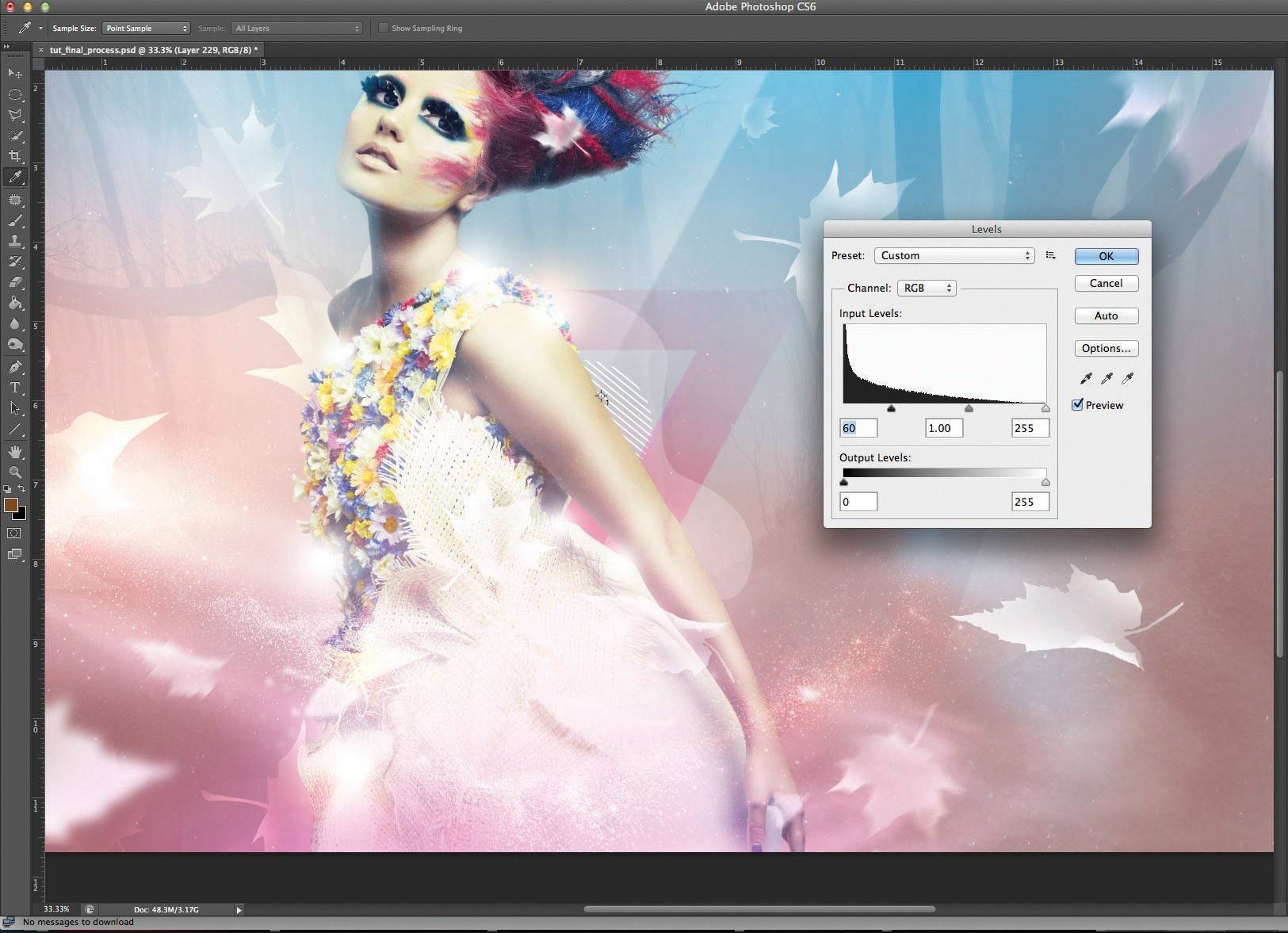 webp из Lightroom в Photoshop
webp из Lightroom в Photoshop